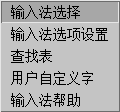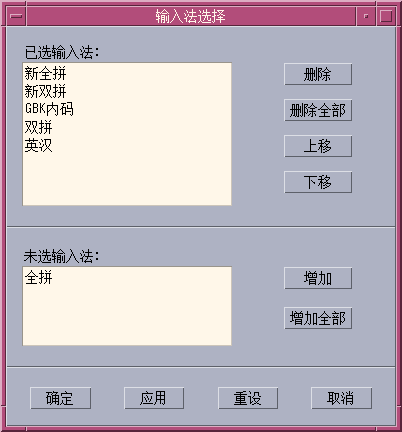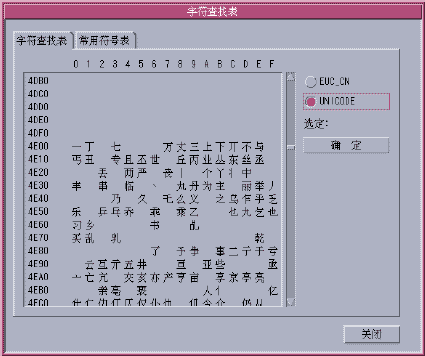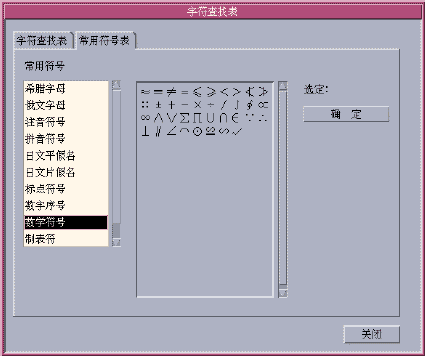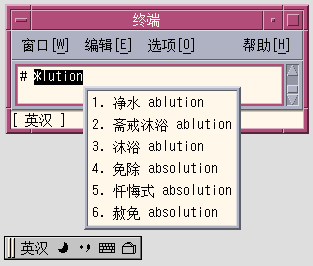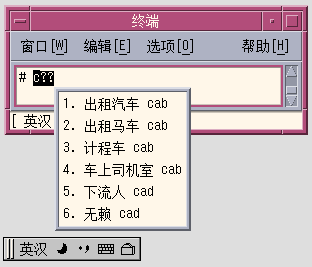第 4 章 输入简体中文文本
本章提供用于输入简体中文文本的过程和其他信息。本章讨论以下主题:
字符输入概述
本章介绍可用于输入以下各类字符的简体中文 Solaris 输入模式。
-
ASCII/英文字符
-
简体中文字符
-
特殊符号
-
在终端仿真 (TTY) 窗口(如终端窗口)中
-
在文本输入区(如文本编辑程序和邮件程序等应用程序中的输入区)中
-
在对话框(如文件管理器应用程序中的新建文件夹名称框)中
-
在其他特殊用途子窗口(如弹出子窗口)中
输入窗口区域
在简体中文 操作系统中,应用程序子窗口包含两个区,用于输入简体中文字符。
在简体中文 操作系统中,应用程序子窗口包含两个区,用于输入简体中文字符。在中文输入模式下,还提供一个查找选项窗口和一个辅助窗口。
-
预编辑区—文本输入区,用于在您提交字符前保存字符序列。
注意 –在您提交字符时,字符被放入为应用程序装入的文本块中。
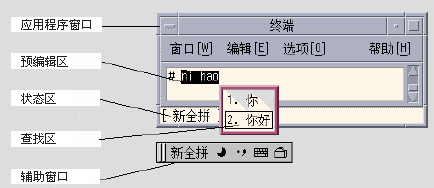
-
状态区–应用程序子窗口左下角的区域,显示当前的转换模式和活动键盘。本章后面的各节讨论键盘切换和使用可用的转换模式。
-
查找选项窗口—一个弹出窗口,显示可用于预编辑区中的字符或字根的候选转换。
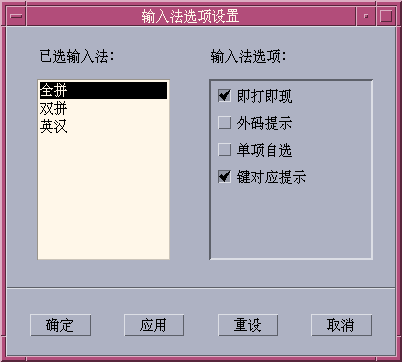
-
辅助窗口—该窗口包含图标面板,为您提供以下功能和实用程序,以简化文本输入和管理输入法:
-
输入法切换
-
中文全角/半角字符模式切换
-
中文/英文标点符号模式切换
-
输入法特性设置
-
输入法选项
-
GB2312、GBK、GB18030-2000 和 Unicode 字符集的查找表
-
虚拟键盘
输入法辅助窗口支持所有 UTF-8 语言环境和下列简体中文语言环境:
-
zh/zh_CN.EUC
-
zh.GBK/zh_CN.GBK
-
zh.UTF-8/zh_CN.UTF-8
支持两种输入法:
-
基于代码表的输入法(如五笔)
-
由供应商开发的输入法(如新拼音或内码)
下图显示了辅助窗口支持的接口模型。
图 4–1 辅助窗口支持的接口模型
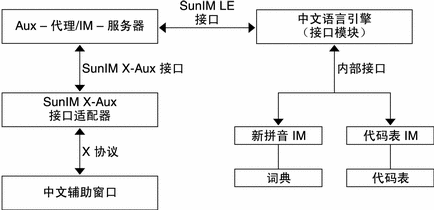
-
使用简体中文输入法
本节提供用于选择和切换不同输入法的过程。
如何选择输入法
如何访问输入法帮助
帮助页显示在 Netscape NavigatorTM 等缺省浏览器中。
如何在半角和全角字符模式之间切换
-
在应用程序子窗口的状态区中,按 Shift-空格键可在半角字符模式和全角字符模式之间切换。
-
在辅助窗口中,单击“半角/全角”按钮。
如果辅助窗口中出现以下按钮,则输入法系统处于全角字符模式:
如果辅助窗口中出现以下按钮,则输入法系统处于半角字符模式:
当系统处于全角模式时,会提交输入键的全角字符。例如,当您在全角模式下输入 a 时,会提交全角的 a。
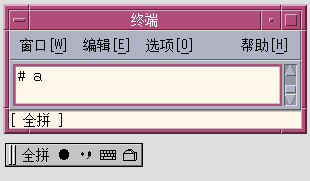
如何在中文和英文标点符号模式之间切换
-
在应用程序子窗口的状态区中,键入 Ctrl-,以便在中文标点符号模式和英文标点符号模式之间切换。
-
在辅助窗口中,单击中文/英文标点符号按钮。
通过以下操作之一,在中文标点符号模式和英文标点符号模式之间切换。
以下图标指示输入法系统处于中文标点符号模式:![]()
以下图标指示输入法系统处于英文标点符号模式:![]()
当在中文标点符号模式下选择标点符号键时,相应的中文标点符号将提交给应用程序。例如,当您处于中文标点符号模式下并选中 $ 符号时,中文的货币符号字符将提交给应用程序。
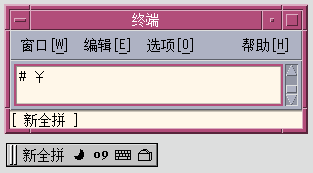
标点符号键包括:, ./ <> :;’”\$!^&_-
下图显示了英文键和中文标点符号之间的对应关系。
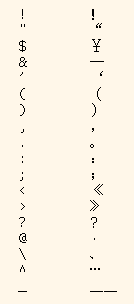
设置输入法选项
四个代码表输入选项可用于您选择的输入法。
-
按键显示候选字— 当您按有效键时,该选项使输入法搜索字典表。然后,查找窗口中会显示供选择的候选字。
如果该选项不可用,预编辑区中将出现与您所按的键对应的字符。当您按空格键时,输入法引擎搜索字典表并在预编辑区中显示对应于该字符的可用候选字。
-
显示外部代码–该选项显示您在查找窗口中输入显示的候选字的外部代码。
-
在仅有一个候选字时自动提交—该选项在仅有一个可用候选字时提交字符的外部代码。如果未选中该选项,则即使只有一个可用的候选字,字符的外部代码也将出现在查找窗口中。
-
显示每个外部代码键盘映射字符—当您按一个有效键时,该选项在预编辑区中显示映射到该键的字符。
如何选择输入法选项
输入法实用程序
-
激活查找表选择
-
选择虚拟键盘
-
创建用户自定义字符
查找表
在查找表中,您可以搜索和选择要输入的中文字。共有三种可用的查找表:
-
具有本地编码的查找表。在 zh_CN.EUC/zh_CN/zh 语言环境中提供 EUC_CN 编码的查找表。在 zh_CN.GBK/zh. GBK 语言环境中提供 GBK 编码的查找表,在 zh_CN.GB18030 语言环境中提供 GB18030 编码的查找表。
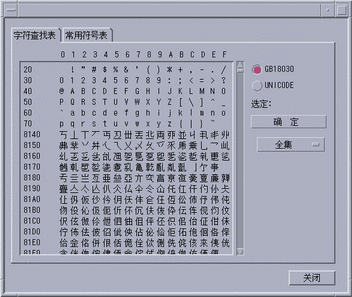
如何激活查找表选择
如何搜索和选择查找选项
虚拟键盘
您可以使用虚拟键盘作为查找实用程序,从而简化某些特殊字符的输入。
简体中文系统支持多种虚拟键盘。
PC 键盘
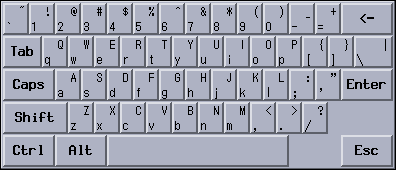
希腊语键盘
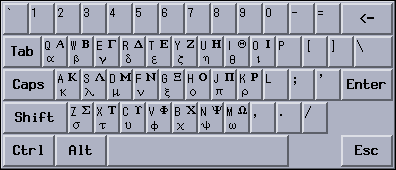
俄语键盘

注音键盘
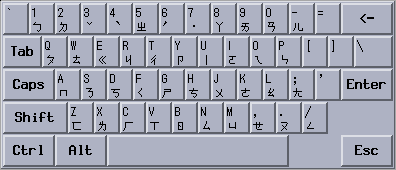
中文标点符号键盘
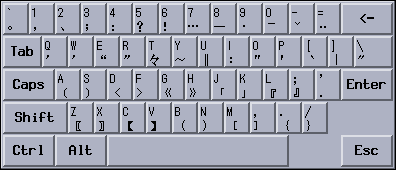
数字符号查找键盘
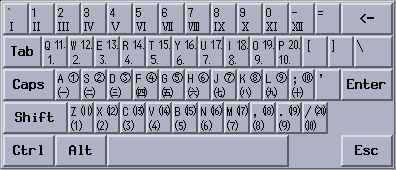
数学符号查找键盘
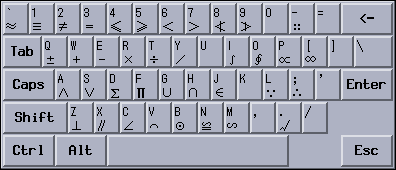
特殊符号查找键盘
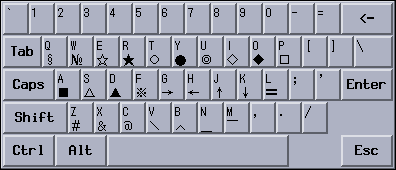
表格符号查找键盘
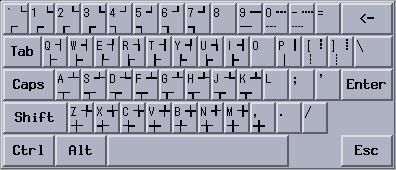
如何选择虚拟键盘
在辅助窗口中单击“虚拟键盘”按钮。
将出现活动输入法的虚拟键盘。
用户自定义字符 (UDC)
用户自定义字符 (UDC) 编辑器工具用于绘制和保存新字符。将一个字符添加到一种输入法之后,该字符可显示在应用程序中。
如何激活 UDC 工具
-
在实用程序菜单上选择用户自定义字符项以激活 UDC 工具。
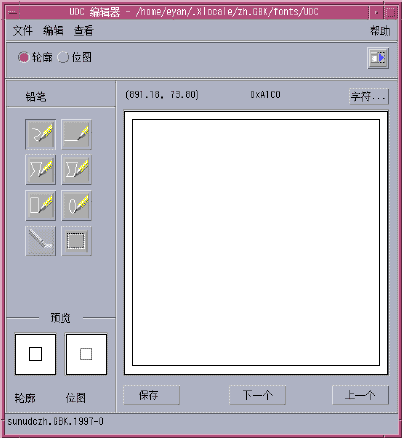
有关用户自定义字符的更多信息,请参见 第 9 章,字体。
用于输入文本的输入法和转换模式
本节介绍可用于输入 ASCII/英文、简体中文和其他字符的输入法和转换模式。
在 zh/zh_CN/zh_CN.EUC 语言环境中,您可以使用以下功能键访问可用输入法:
-
新全拼,缺省输入法 (F2)
-
新双拼 (F3)
-
GB2312 (F4)
-
全拼 (F5)
-
双拼 (F6)
-
英文/中文 (F7)
-
王码五笔 (F8)
在 zh.GBK/zh_CN.GBK 语言环境中,您可以使用以下功能键访问可用输入法:
在 zh_CN.GB18030/zh.UTF-8/zh_CN.UTF-8 语言环境中,您可以使用以下功能键访问可用输入法:
-
新全拼,缺省输入法 (F2)
-
新双拼 (F3)
-
GB18030 内码 (F4)
-
全拼 (F5)
-
双拼 (F6)
-
英文/中文 (F7)
-
王码五笔 (F8)
ASCII 字符输入
应用程序在 ASCII 模式下启动,且应用程序子窗口的状态区为空白区。您可以按 Ctrl-空格键,或者在中文键盘上按中文/英文键将 ASCII 模式切换为打开或关闭。如果关闭 ASCII 输入模式,将出现缺省输入模式的指示器。
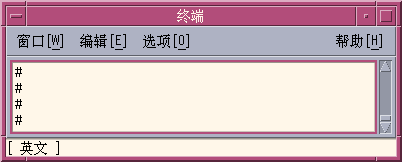
新全拼和新双拼输入法
本节介绍新全拼和新双拼输入法的功能,并介绍如何在 zh_CN.EUC 和 zh_CN.GBK 语言环境中使用其中某些功能。
拼音在中华人民共和国是常用的输入法。存在多种基于拼音的输入法。在这些输入法中,新全拼和新双拼这两种输入法支持以下功能:
-
存储和重新调用用户自定义短语
-
动态调整查找选项的频率
-
使用新全拼输入法键入多达 222 个字符的拼音字符串
-
键入声母字符
-
键入 GBK 汉字短语
以下各节将详细介绍这些功能。
如何定义短语供以后使用
下面说明如何定义短语 ke lin dun 并保存它供以后使用。
-
选择输入法。
执行如何选择输入法过程中的步骤,选择输入法。
-
在输入区键入不包含空格的短语:kelindun。
新全拼和新双拼输入法会自动为您插入空格。
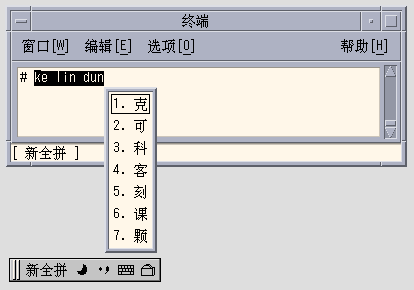
-
键入与您要选择的候选字对应的数字。
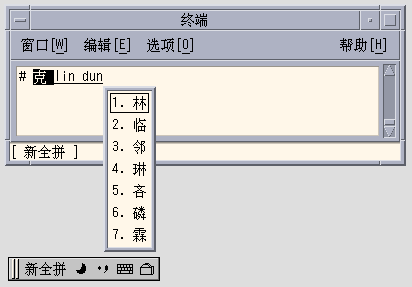
-
为短语的第二和第三部分选择字符。

新短语被定义并被添加到用户的字典文件中。您下次键入 ke lin dun 时,会看到您定义的短语。
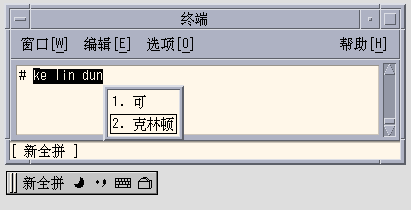
如何选择常用候选字
在新全拼和新双拼输入法中,您选择的候选字被移至列表开头,从而便于重复使用。
-
选择输入法。
执行如何选择输入法过程中的步骤,选择输入法。
-
键入 sh yi。
注意五个可用候选字的顺序。
-
选择第五个候选字。
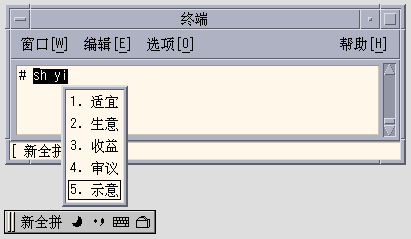
-
再键入 sh yi。
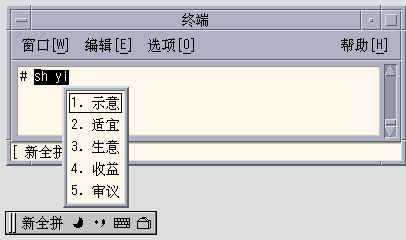
注意第五个候选字已经移到第一个位置,因为您先前选择了它。常用候选字被放到候选字列表的前面,以便于您进行更快速的选择。
其他输入法功能
新全拼和新双拼输入法还提供对其他有用功能的支持。
键入长拼音字符串
新全拼输入法接受长达 222 个字符的拼音字符串。下图中使用了以下字符串。
>>meiguozhongtongkelindunzhengzaitaolunhaiwanjushiwenti<< |
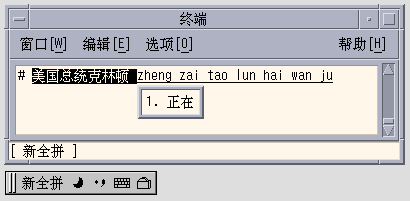
结果是以下中文字符串:
注意 –
新双拼输入法支持输入多达 30 个字符的字符串。
键入声母
也可以只键入声母。为声母提供了候选字,如下图所示:
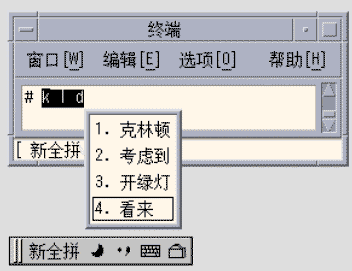
输入 GBK 汉字
缺省情况下,zh_CN.GBK 语言环境支持 GBK,如下图所示:
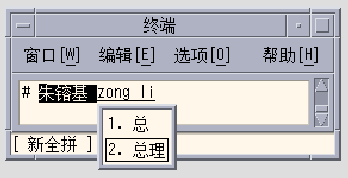
下图中的第二个中文字符只在 GBK 标准中有定义。
单个 GBK 候选字被放在候选字列表的最后。按回车键以滚动到 GBK 区。
提示 –
如果要在下次更快地选择,您可以将 GBK 候选字定义为短语。有关更多信息,请参见如何定义短语供以后使用。
缺省情况下在 zh.GBK 语言环境中,新全拼和新双拼都支持 GBK 汉字。然而,由于几个汉字会有相同的声母(拼音的第一部分),如果您只提供声母,新全拼和新双拼不会显示 GBK 候选字。
例如,键入字符串 rong 会显示 GBK 候选字,因为该字符串是一个完整的拼音字符串。然而,如果只键入 r,则不会显示任何 GBK 候选字,因为该字符串只是一个声母字符串。
键盘定义
本节介绍用于新全拼和新双拼输入法的键盘定义。
编辑键
下表显示了编辑键定义。
注意 –
预编辑行是一个普通的 X 文字字段。
表 4–1 编辑键定义
|
键 |
定义 |
|---|---|
|
[a-z] |
拼音字符。 |
|
Home |
移动到预编辑行的开头。 |
|
End |
移动到预编辑行的结尾。 |
|
Left |
将预编辑行中的插入记号移到左边。如果左边的字符为汉字,则显示原来的拼音。 |
|
Right |
将预编辑行中的插入记号移到右边。 |
|
Delete |
删除预编辑行上跟在插入记号后面的拼音字符。 |
|
Backspace |
删除预编辑行上位于插入记号前面的拼音字符。 |
翻页键
一个拼音字符串的候选字属于以下组:
-
G1—使用频率最高的汉字 + 长(3 个或更长)的词组 + 双中文词组
-
G2—GB 单个汉字
-
G3—GBK 单个汉字(在 zh_CN.GBK 语言环境中)
有些拼音字符串的候选字可能比较多,不能在同一个窗口中显示出来。在这种情况下,使用在以下表格中所描述的键在可用候选字中滚动查找。
表 4–2 页滚动键定义|
键 |
定义 |
|---|---|
|
- = |
滚动到上一个/下一个候选字 |
|
[ ] |
滚动到上一个/下一个候选字 |
|
, . |
滚动到上一个/下一个候选字 |
|
Return |
快速在所有候选字中滚动 |
选择键
新全拼和新双拼使用数字选择键。
分隔符字符
根据国家拼音标准,支持使用分隔符 ( ') 分隔拼音字符串,以避免歧义。例如,拼音字符串 [jiang] 可解释为 [jiang] 或 [ji][ang]。两种拼写都有效。不过,在新全拼中,[jiang] 仅解释为 [jiang]。对于要解释为 [ji] 和 [ang] 的字符串,必须使用分隔符并输入 [ji'ang]。新双拼不需要使用分隔符。
字典文件
新全拼和新双拼共享两个字典文件:PyCiku.dat 和 Ud.Ciku.dat。在 zh_CN.EUC 和 zh_CN.GBK 语言环境中,缺省路径名是 /usr/lib/im/locale/zh_CN/data/PyCiku.dat 和 /usr/lib/im/locale/zh_CN/data/UdCiku.dat。
用户通常不能写入这些文件。不过,由于用户能够通过词频调整和用户自定义短语等功能来影响新全拼和新双拼的工作方式,因此应该经常更新字典文件。
用户字典通常位于 ~/.Xlocale/PyCiku.dat 或 ~/.Xlocale/UdCiku.dat 中。波浪号 (~) 指示启动 htt 命令的用户的主目录。当您启动新全拼和新双拼输入法时,系统在用户的主目录中查找和读取字典文件。如果未找到字典文件,会使用以下系统缺省路径:
/usr/lib/im/locale/zh_CN/…
新双拼特性
双拼是全拼的一种简略形式。双拼比较快但是比全拼更加难使用。新双拼支持所有新全拼的特性、键盘定义和字典文件。
在中华人民共和国,存在着不同的双拼键盘映射设计。最流行的三种设计是自然码、中文之星和智能 ABC。新双拼输入法支持所有这三种键盘映射。
新双拼键盘映射
以下各表包含自然码、中文之星和智能 ABC 键盘的键盘映射。
表 4–3 自然码键盘映射|
键 |
定义 |
|---|---|
|
i |
ch |
|
u |
sh |
|
v |
zh |
|
a |
a |
|
b |
ou |
|
c |
iao |
|
d |
uang, iang |
|
e |
e |
|
f |
zh |
|
g |
eng |
|
h |
ang |
|
i |
i |
|
j |
an |
|
k |
ao |
|
l |
ai |
|
m |
ian |
|
n |
in |
|
o |
o, uo |
|
p |
un |
|
q |
iu |
|
r |
uan, er |
|
s |
iong, ong |
|
t |
ue |
|
u |
u |
|
v |
v, ui |
|
w |
ua, ia |
|
x |
ie |
|
y |
uai, ing |
|
z |
ei |
表 4–4 CStar2.97 键盘映射
|
键 |
定义 |
|---|---|
|
u |
ch |
|
i |
sh |
|
v |
zh |
|
a |
a |
|
b |
ia, ua |
|
c |
uan |
|
d |
ao |
|
e |
e |
|
f |
an |
|
g |
ang |
|
h |
iang, uang |
|
i |
i |
|
j |
ian |
|
k |
iao |
|
l |
in |
|
m |
ie |
|
n |
iu |
|
o |
o, uo |
|
p |
ou |
|
q |
er, ing |
|
r |
zh |
|
s |
ai |
|
t |
eng |
|
u |
u |
|
v |
v, ui |
|
w |
ei |
|
x |
uai, ue |
|
y |
iong, ong |
|
z |
un |
表 4–5 智能 ABC 键盘映射
|
键 |
定义 |
|---|---|
|
i |
ch |
|
u |
sh |
|
v |
zh |
|
a |
a |
|
b |
ou |
|
c |
in, uai |
|
d |
ua, ia |
|
e |
e |
|
f |
zh |
|
g |
eng |
|
h |
ang |
|
i |
i |
|
j |
an |
|
k |
ao |
|
l |
ai |
|
m |
ue, ui |
|
n |
un |
|
o |
o, uo |
|
p |
uan |
|
q |
ei |
|
r |
iu, er |
|
s |
ong, iong |
|
t |
uang, iang |
|
u |
u |
|
v |
v |
|
w |
ian |
|
x |
ie |
|
y |
ing |
|
z |
iao |
GBK 码输入法
GBK 码输入法使用了由中文内部码规范所定义的 GBK 码。该方法包含 GB2312-80 中的所有中文字符和符号,以及 GB 13000-1 中的其他 CJK 中文字符。每个中文字符或符号由中文内部码规范所定义的四位十六进制数字内部码所标识。
如何键入 GBK 码文本
该过程介绍如何使用 GBK 码键入中文字符和符号。
-
打开终端窗口。
-
在终端窗口中,按 Ctrl-空格键打开中文输入转换。
-
按 F4 选择 GBK 码输入法。
状态区会显示 GBK 码输入模式是开启的。
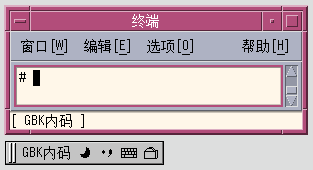
-
键入代表要显示字符的四个键中的前三个键。在本示例中,键入字符串 b0a1 的 b0a。
在预编辑区中可看到前三个字母。
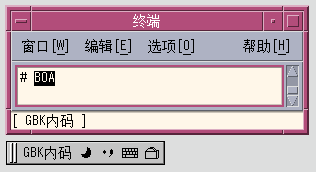
-
键入第四个键。
该字符自动替代了预编辑区中的字母。
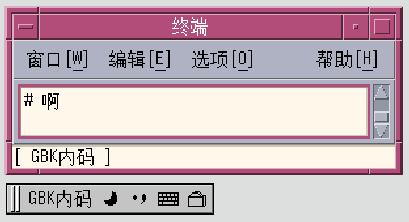
GB2312 码输入法
GB2312 码输入法使用了由中文内部码规范所定义的 GBK 码。该规范包含 GB2312-80 中的所有中文字符和符号,以及 GB 13000-1 中的其他 CJK 中文字符。每个中文字符或符号由中文内部码规范所定义的四位十六进制数字内部码所标识。
如何键入 GB2312 码文本
-
选择输入法。
执行如何选择输入法过程中的步骤,选择输入法。
状态区显示 GB2312 码输入模式是打开的。
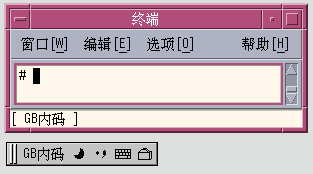
-
键入代表要显示字符的四个键中的前三个键。在本示例中,键入字符串 b0a1 的 b0a。
在预编辑区中可看到前三个字母。
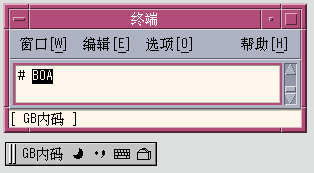
-
键入第四个键。
该字符自动替代了预编辑区中的字母。
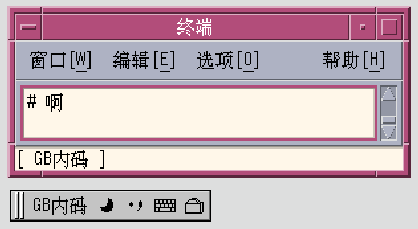
GB18030 码输入法
GB18030 码输入法使用了由中文内部码规范所定义的 GB18030 码。该方法包含 GB2312-80 中的所有中文字符和符号,以及 GB18030 中的其他 CJK 中文字符。每个中文字符或符号由中文内部码规范所定义的四位十六进制或八位十六进制数字内部码所标识。
如何键入GB18030 码文本
-
选择输入法。
执行如何选择输入法过程中的步骤,选择输入法。
状态区显示 GB18030 码输入模式是打开的。
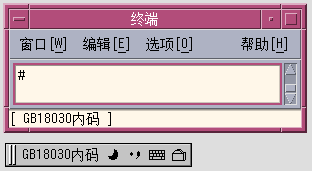
-
例如,要输入使用代码为 0xb0a1 的 GB18030 中文字符,请按代表要显示字符的四个键中的前三个键。在本示例中,键入字符串 b0a1 的 b0a。
在预编辑区中可看到前三个字母。
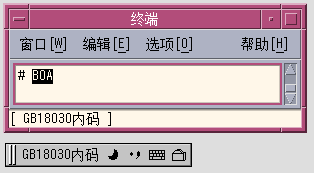
-
键入第四个键。
该字符自动替代了预编辑区中的字母。
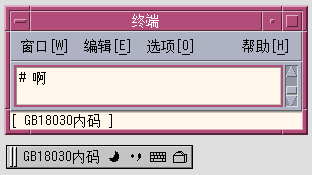
-
要输入代码为 0x82358538 的 GB18030 中文字符,请按代表要显示字符的八个键中的前七个键。在本示例中,键入字符串 82358538 的 8235853。
在预编辑区中可看到前七个数字。

-
键入最后一个键。
这个字符自动提交到窗口。
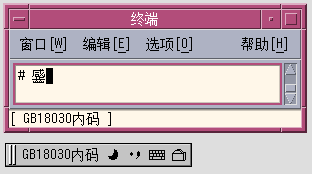
全拼输入法
启用全拼输入法键入每个中文拼音字时,最多需要六次键击操作。全拼将拼音语音映射到单个小写罗马字母。在 zh_CN.EUC 和 zh_CN.GBK 语言环境中,都可以使用全拼输入法键入单个中文字。
如何键入全拼文本
本过程介绍如何使用全拼输入法键入代表全拼音字 fang 的字符。有关创建本过程中使用的查找选项的信息,请参见如何搜索和选择查找选项。
-
选择输入法。
执行如何选择输入法过程中的步骤,选择输入法。
-
键入四次键击 fang。
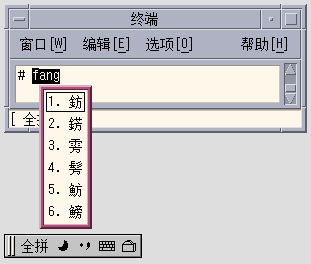
-
键入 1 可在查找选项列表中选择对应的 GBK 汉字。
在预编辑区中您所选择的汉字取代了全拼音字符串。
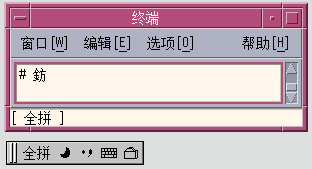
英汉输入法
您可以在 zh_CN.EUC 和 zh_CN.GBK 语言环境中使用英汉输入法。使用该方法,您键入映射到中文短语的英文单词,最多可包含 15 次键击。对于每次键击,查找窗口中显示与您的输入匹配的字符。要选择字符,请键入与查找选项对应的数字。有关更多信息,请参见如何搜索和选择查找选项。
如何键入英汉文本
以下过程说明如何使用该输入法,输入与英文单词 world 对应的简体中文短语。
-
选择输入法。
执行如何选择输入法过程中的步骤,选择输入法。
-
键入五次键击 world。
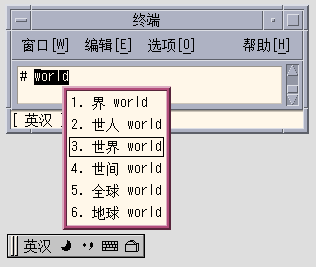
-
键入 3 在查找选项列表中选择对应的中文短语。
在预编辑区中您所选择的字符会取代英文字符串。
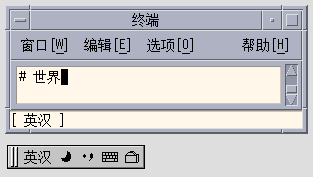
如何在英汉查找中使用通配符
您可以使用星号 (*) 或问号 (?) 通配符搜索系统字典。* 代表一个或多个字母。? 仅代表一个字母。
王码五笔输入法
五笔在中国是常用的输入法。五笔输入法的编码规则基于中文字符的字根或笔划形状。
五笔和其他基于笔画的输入法的主要优势之一是重复率非常低。低重复率是基于拼音的输入法所不具备的特性,该特性意味着一个五笔键序列仅代表一两个中文字。由于一个五笔码很少代表多个字,所以您可以更快地输入文本。
五笔是基于 GB18030-2000 字符集标准建立的字形编码系统。几乎所有中文、日语汉字和韩国语汉字都使用 GB18030-2000 标准编码。
-
GB18030-2000 字符集支持
-
轻松的字符集切换
-
用于简体中文和繁体中文的新字根机制
-
三个级别的渐进式标识码
-
短语输入和专业词库
-
帮助键
-
容错码
-
单词短语关联
-
特性设置
GB18030-2000 字符集支持
GB18030-2000 字符集是中国政府在 2000 年发布的国家编码标准。该标准设置的编码长度为一、二或四个字节。GB18030-2000 包括 6763 个标准简体中文字符、13053 个繁体中文 (Big5) 字符、3000 个在香港使用的字符以及 21003 个 GBK 字符。五笔输入法支持 GB18030-2000 字符集,所以该输入法可轻松使用 GB18030-2000 中包含的较小字符集。请参见轻松的字符集切换。
例如,如果您键入字母 gigg 并滚动至页尾,您会发现下图中显示的 GB18030 字符:
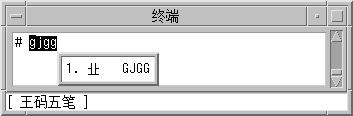
![]()
轻松的字符集切换
Solaris 王码五笔将 GB18030-2000 字符集分为多个较小的常用中文字符集。
-
GB2312,包含 6763 个字符
-
GBK,包含 21003 个字符
-
GB18030-2000,包含 27533 个字符
-
要使用 GB2312 字符集,请按 Ctrl-Shift-1。
-
要使用 GBK 字符集,请按 Ctrl-Shift-2。
-
要使用 GB18030-2000 字符集,请按 Ctrl-Shift-3。
由于 GB18030-2000 是一个相对新的标准,五笔中的 GB2312 和 GBK 字符集支持可确保对较早标准的向下兼容性。您可能更愿意在 GB2312 或 GBK 字符集中工作,因为可提高性能和降低重复率。
用于简体中文和繁体中文的新字根机制
新的字根机制是由五笔输入法发明者王永民教授发明的专利技术。王永民教授根据旧的 86 版字根系统开发了该机制。该机制已发展为与简体中文和繁体中文都兼容的新编码系统。86 版五笔的用户使用相同的编码和输入规则,无需其他培训,即可使用多三倍的字符。
三个级别的渐进识别码
五笔的主要特点之一是以最后笔画的字形标识码区分字形相似的字符。根据字符的最后一个字根的形状分配标识码。标识码的用途是帮助用户在三个不同级别掌握五笔输入法。
-
级别 A,对于初级用户,为不足四位码的所有三种字形类型分配标识码。
-
级别 B,对于中级用户,仅为左右结构的中文字分配标识码。
-
级别 C,对于高级用户,不使用标识码。
短语输入和可选的专业词库
五笔支持短语输入。除了单个汉字以外,可以为整个短语分配五笔码。除了 90000 条基本短语外,还有 11 个与词汇表相似的专业词库,分别用于以下行业:
-
交通运输
-
电脑家电
-
经济金融
-
医药卫生
-
矿业冶金
-
外贸旅游
-
军事国防
-
法律美学
还提供地名库和成语库。
您可以选择包含 3000 到 20000 个条目的词库。在“首选项”对话框中。
例如,如果您选择医药卫生短语库并输入单词 mino,会列出供选择的医学短语。
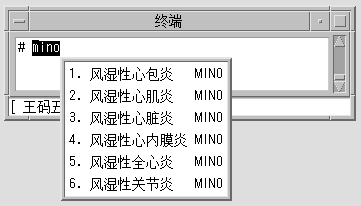
编码帮助功能
Solaris 五笔输入法支持编码提示功能。在您键入时,字符编码出现在“选择重复码”窗口中。该功能可帮助您掌握中文字符的编码方法和对应码。另外,您随时可以使用大写或小写的 Z 键作为通配符。在五笔输入法中,Z 是唯一未映射到字符的键。为帮助您学习使用五笔,您可以按 Z 键向系统查询输入码。
例如,您可以键入 azzd,以搜索其五笔码以字母 A 打头,以字母 D 结尾的的所有字符或短语。
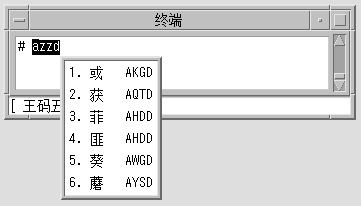
容错码
根据您设置的首选项,容错码功能可提高即使在您的输入存在错误时,系统也能提供正确字符的可能性。
单词短语关联
单词短语功能是另一个帮助提高效率的功能。系统提供最有可能在刚刚选择的字符后输入的字符的列表。系统提供可能选项的列表,从中可选择正确字符,而不需要键入代码。还可以在“首选项”对话框中访问该功能。
例如,当您键入字母 iuxx,中文字符“滋”被自动提交到应用程序。字符出现在应用程序窗口之后,会显示新的候选字窗口,其中将列出以该中文字符开头的短语。
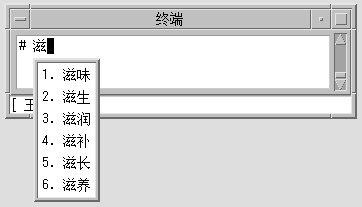
特性设置
-
字符集:GB2312、GBK 或 GB18030
-
专业词库
-
标识码模式
-
显示候选字的五笔码。
-
每次键击后显示候选字
-
字符与短语的关联
-
容错码
-
显示具有相同码的字符和短语
-
在预编辑区中显示键提示




码表输入法接口
当前的 Solaris 操作系统提供码表输入法接口,使中国用户能够在系统中添加新的输入法。
创建码表
码表是一个纯文本字典文件,包含映射到输入击键的中文字符、单词和短语的列表。在输入指定击键时,将出现关联的字符、单词和短语供选择。
-
-
名称:码表名称。
-
Encode:UTF-8、GB、GB2312、GBK 或 BIG5 编码使用码表
-
WildChar:用于输入代码的通配符。
-
UsedCodes:有效输入字符。
-
MaxCodes:一个项的最大输入代码数。
-
-
[Comment]
-
[Key_Prompt] 该节标识输入键的提示字符串。提示字符串出现在应用程序子窗口的预编辑区中。
-
-
PageUp:在选择项的列表中向上滚动。
-
PageDown:在选择项的列表中向下滚动。
-
BackSpace:删除输入代码。
-
ClearAll:清除所有输入区,如预编辑区和查找区。
-
-
[Phrase] 本节将输入代码与对应中文短语相关联。短语之间必须使用空格分隔。每一行的格式为:keystroke_sequence word1 word2 word3 ....
-
[Single] 该节将输入代码与对应中文字符相关联。每一行的格式为:keystroke_sequence Characterlist.Characterlist 中的字符不使用空格分隔。
-
-
HelpInfo_Mode:显示帮助信息。
-
KeyByKey_Mode:逐个键显示查找候选字或仅在按空格键时显示候选字。
-
KeyPrompt_Mode:在预编辑区显示输入键的提示字符串。
-
AutoSelect_Mode:在仅有一个候选字可用时,将自动提交查找选项。
-
SelectKey_Mode:选择数字、大写字母或小写字母。
-
下例显示一个码表文件。

如何创建新的码表输入法
-
准备码表源文件,以定义字符、单词或短语与输入击键的映射。
-
将源码表文件转换为二进制格式。
使用 txt2bin 实用程序,将码表文本文件转换为二进制文件。
# /usr/lib/im/locale/zh_CN/common/txt2bin \ source_codetable_file binary_codetable_file
注意 –您可以在以下目录中找到 txt2bin 和 bin2txt 实用程序:/usr/lib/im/locale/zh_CN/common/
-
将码表添加到输入法规范文件 /usr/lib/im/locale/zh_CN/sysime.cfg 中。
例如,如果您的新码表二进制文件被称为 newim.data,请将 newim 条目添加到输入法规范文件 sysime.cfg。
-
以超级用户的身份输入以下命令,重新启动 htt 输入法服务器。
# /etc/init.d/IIim stop
# /etc/init.d/IIim start
当您登录到系统时,即可使用新的输入法。
- © 2010, Oracle Corporation and/or its affiliates